
【SkyPDF Professional 7】PDFファイルに制限をかけて配布したい!
前回は、SkyPDF Professional 7にて、開く回数によって使えなくする回数制限をかけて実験してみました。
今回は、パソコンの時間設定を変更したら使えるようになってしまうので意味がないので、日時によってその制限はどうなるのかを実験してみたいと思います。
制限日を設定してPDFファイルを作成
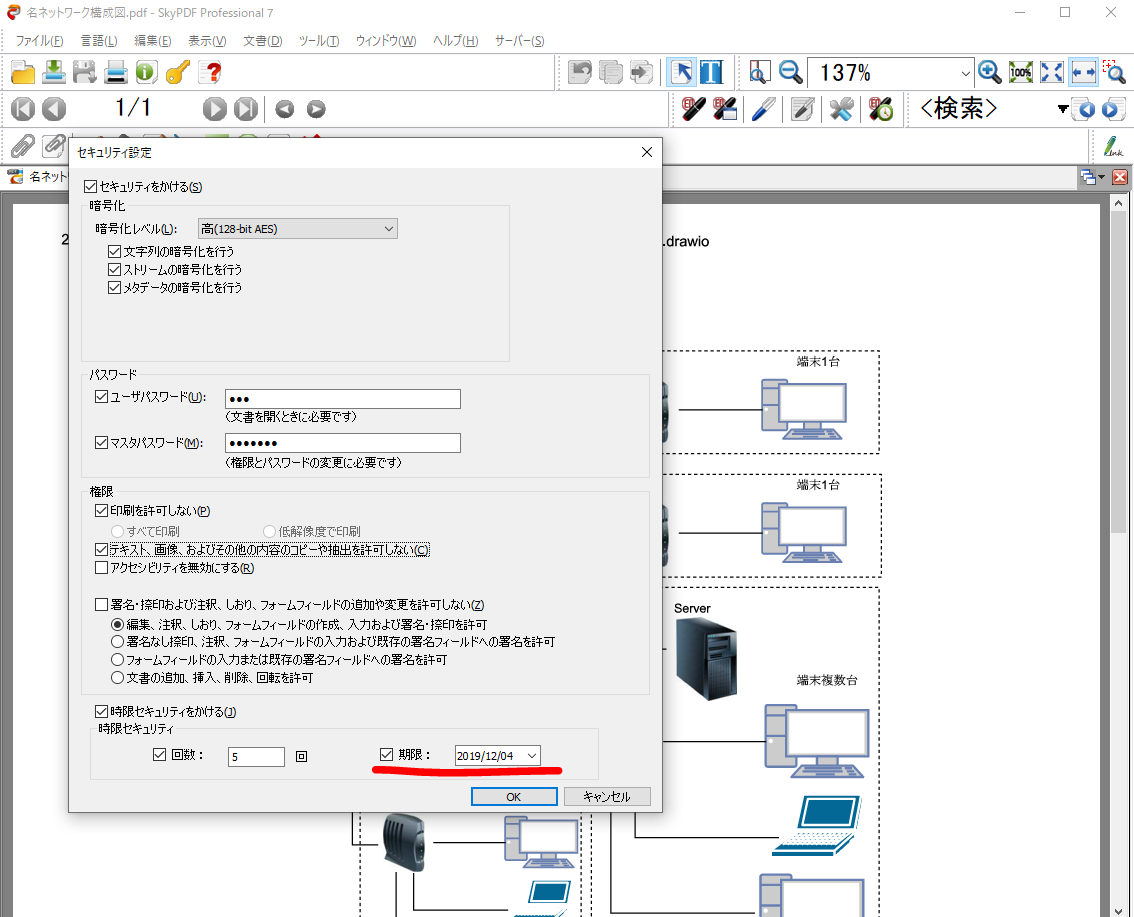
本日は、
12月3日ですが、明日12月4日にてPDFファイルの制限
をかけてみました。
パソコンの日付を進ませて実験
まず、パソコンの日付を12月5日に進ませてからPDFファイルを開いてみようと思います。
もし、外部サーバーとの何かしら連携をとっている場合もあるので、パソコンのインターネット接続は切ってみました。
結果は下記のように、PDFの制限が掛かっており見れないという表示がでていました。
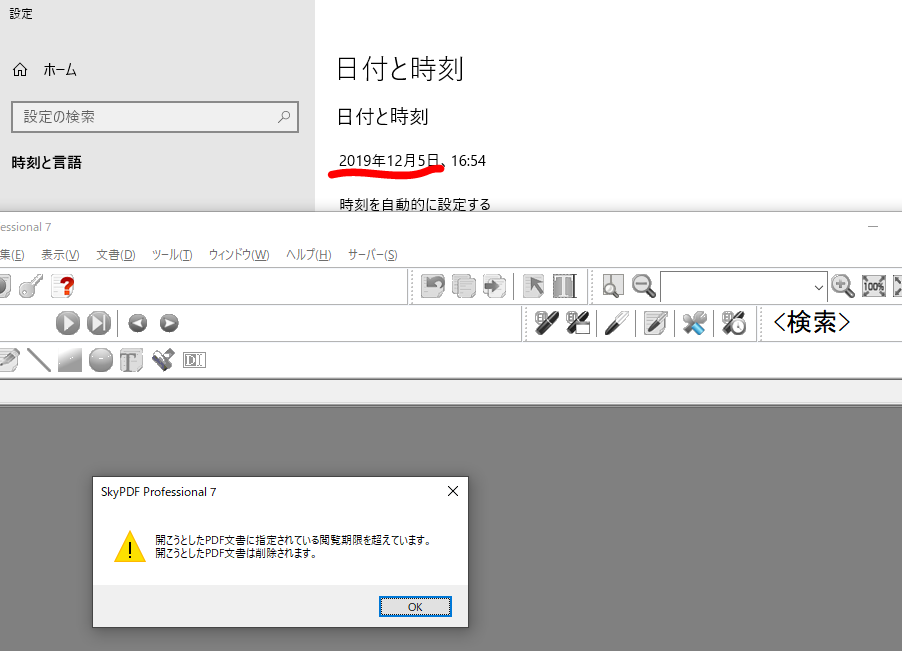
では、インターネットに接続した状態でやるとどうなるのでしょうか?
結果は、インターネットに接続していても、同じ表示で制限がかかっていました。
作成したファイル制限日付よりパソコンの時間を進ませた場合は、PDF制限がかかるという結果でした。
パソコンの日付を戻して実験
パソコンの日付を12月1日に戻して実験したところ、インターネット接続有無関係なく閲覧することができました。
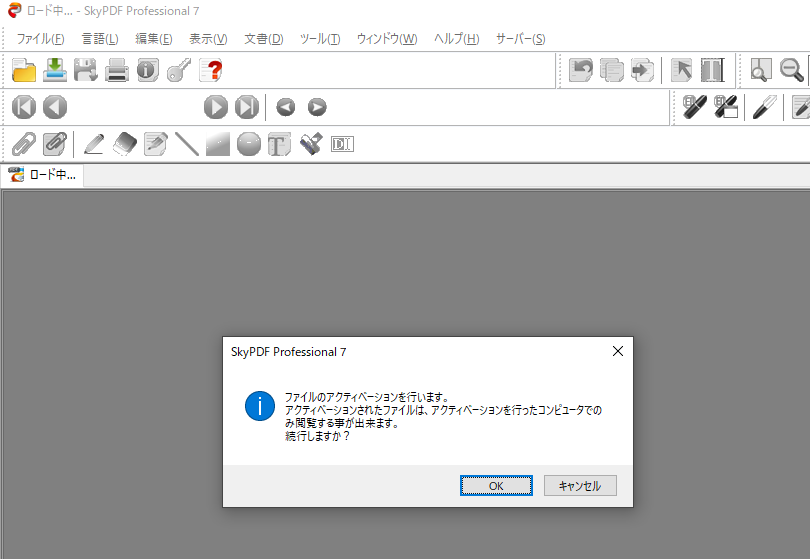
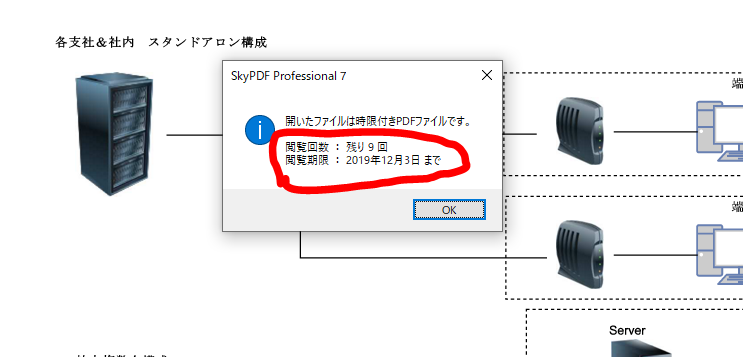
当たり前と言えば当たり前の結果ですが、PDFファイルを作成した日付より以前に、パソコンの時間を戻しても普通に閲覧可能でした。
パソコンの時間を戻してPDF作成
パソコンの時間を、12月1日に戻して制限付きPDFファイルを12月2日で作成しました。
そのファイルを、パソコンの日付を12月2日に変更して閲覧したところ普通に見られてしまいます。
本日の日付は、12月3日なので、
さらに詳しく
パソコンの時間を制限日まで進ませなければ普通に閲覧できてしまう
もしこれが可能なのであれば、パソコンの日付を制限日にならないように変更すれば制限は関係なくなってしまいますよね。
パソコンの日付を、12月1日に戻してもう一度確認してみました。
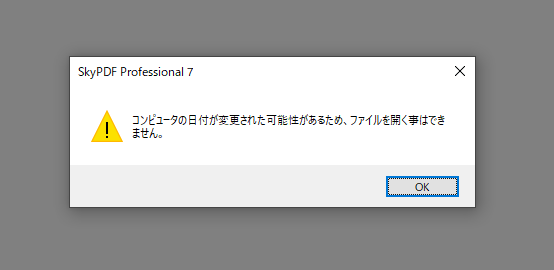
パソコンの日付を変更チェックをしているようではありませんか!?
ということは、
ココがポイント
パソコンの日付を戻して何度も閲覧しようとするとファイルが開けなくなる
期限切れのPDFファイルを開く
12月3日期限のPDFファイルを、12月4日の本日、パソコンの日付を12月1日にてして開いてみたいと思います。
●インターネット接続無の状態にて開く
普通に開けてしまいます!
日付を変更すると「日付変えたので開けないメッセージ」がでますが、元に戻せば開けます。
●インターネット接続有の状態にて開く
普通に開けます。
日付を12月1日に変更しても、開けます。
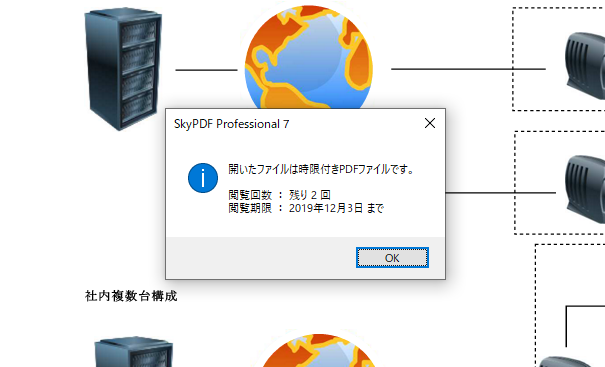
結果報告
結果としては、
ココに注意
パソコンの時間を変更すれば、日付が過ぎた時限PDFファイルも開ける
ことが分かりました。
これじゃ、意味が無いのですが、
ファイルを開く回数制限がありますので、ダブルで制限
をかけることでセキュリティが保てるのかな!?って感じですね。ファイルを開くとに、アクティベートというメッセージが出てきますが、日付に関してはチェックしているのかは怪しいところです。
ただ、クラウド上にあるサーバーとの交信をしていないとすれば、古くなってメーカーがサービスを停止したとしても使い続けることができるという特典も考えられます。
